PyCharm添加Anaconda中的虚拟环境Python解释器出现Conda executable is not found错误解决
作者:努力向前的JF(s1hjf)
发现问题
在Anaconda配置好虚拟环境后,需要将环境添加进PyCharm中。(或者新建项目时,设置针对某一项目的运行环境),选择Conda Environment是有时会出现Conda executable is not found错误。
本文的错误来源配置Anaconda和Pytorch的过程中,本机的安装过程见此文WIndows10系统 安装Anaconda、Pycharm以及Pytorch环境(NVIDIA GPU版本)
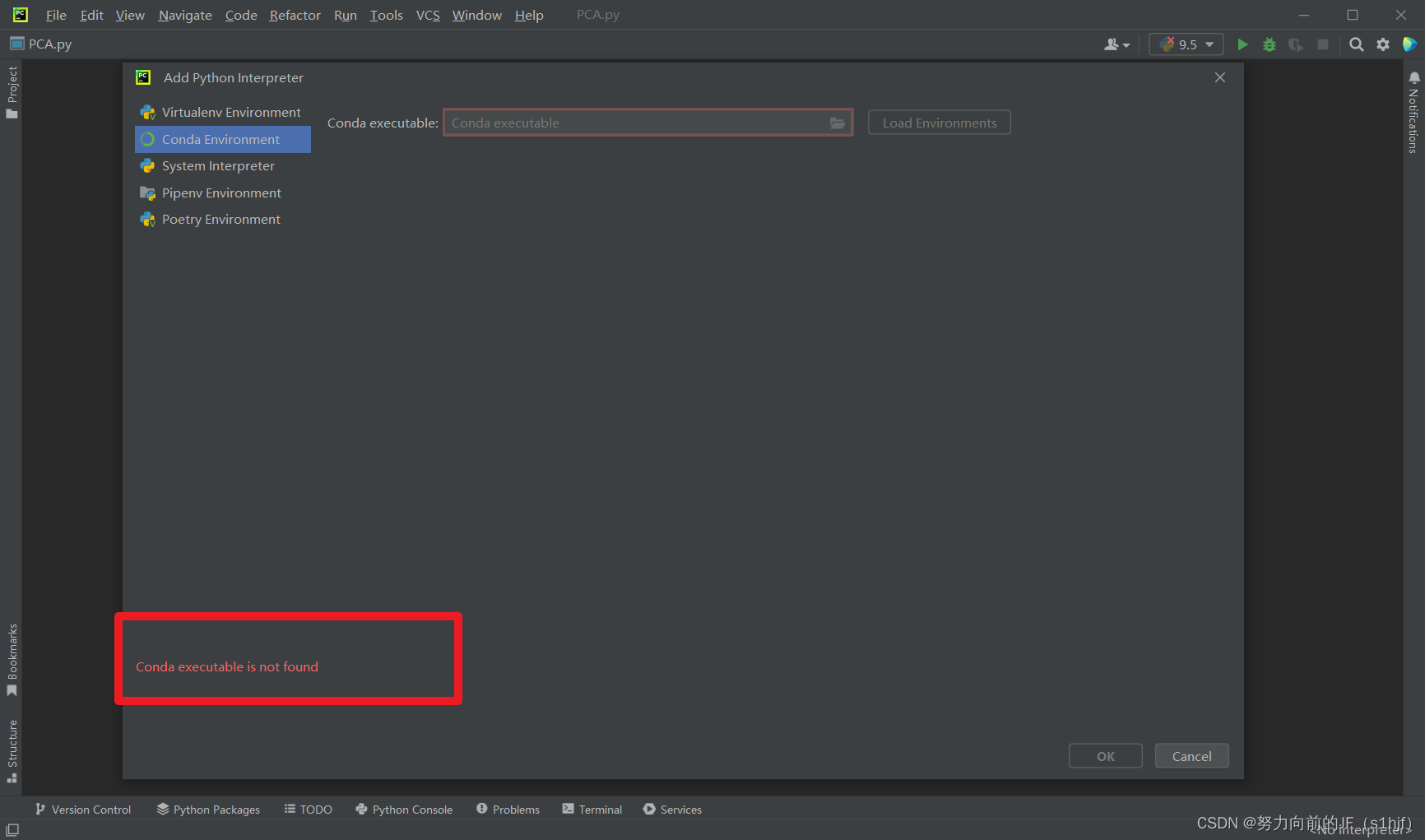
解决步骤:
点击文件夹图标
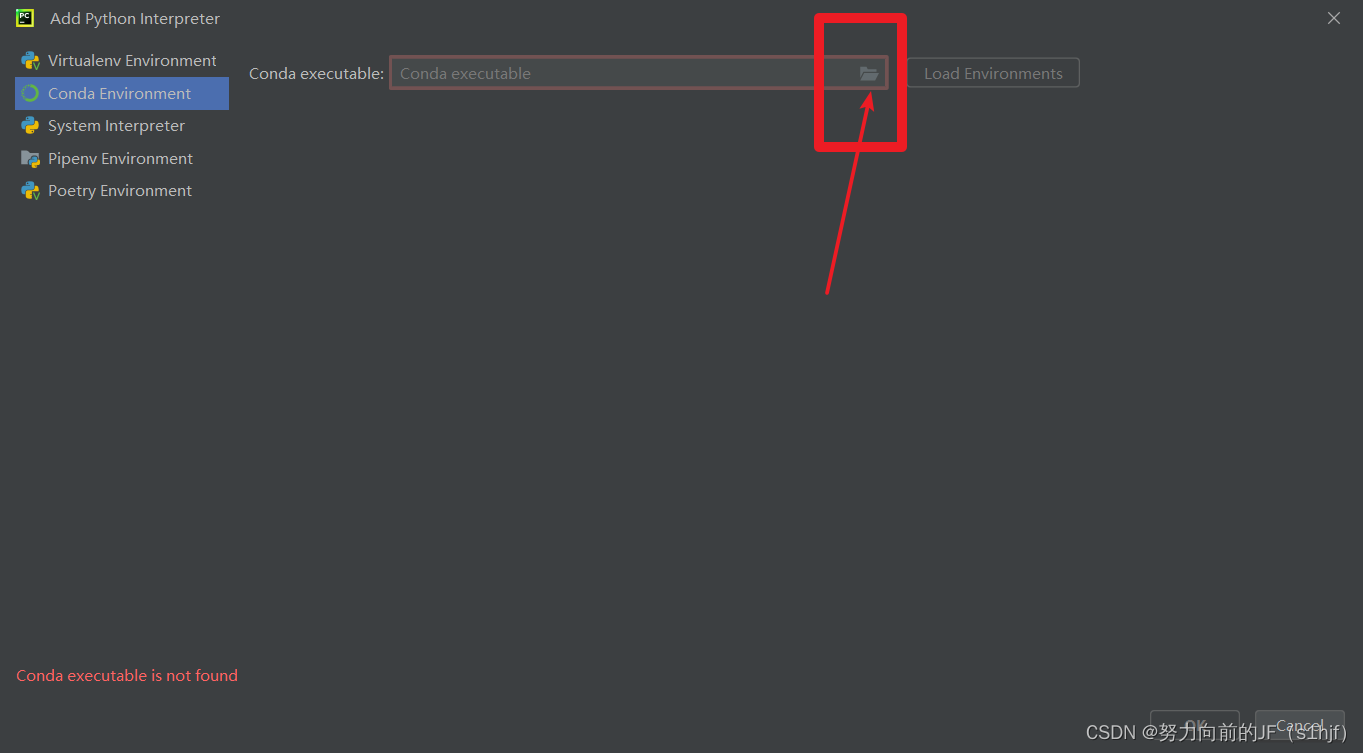
因为是Conda executable,所以我们要选择Conda.exe不能选择Python解释器,因此我们要选择那个在Anaconda根目录下的 _Conda.exe (注意:文件名中有下划线)。有一点需要注意,在Script目录下,也有一个Conda.exe,点击那个exe,我的电脑加载速度很慢(注意:选择根目录下的_conda.exe,不要选择在script目录下的)。 (为何呢,懂的老哥们可以指点一下 ) 选择完成后,最后点击右侧的 Load Environments

接下来,因为我们已经在Anaconda中创建了虚拟环境,因此点击Use existing environment , 选择已安装的Anaconda中的虚拟环境即可,点击右下角的OK,即可
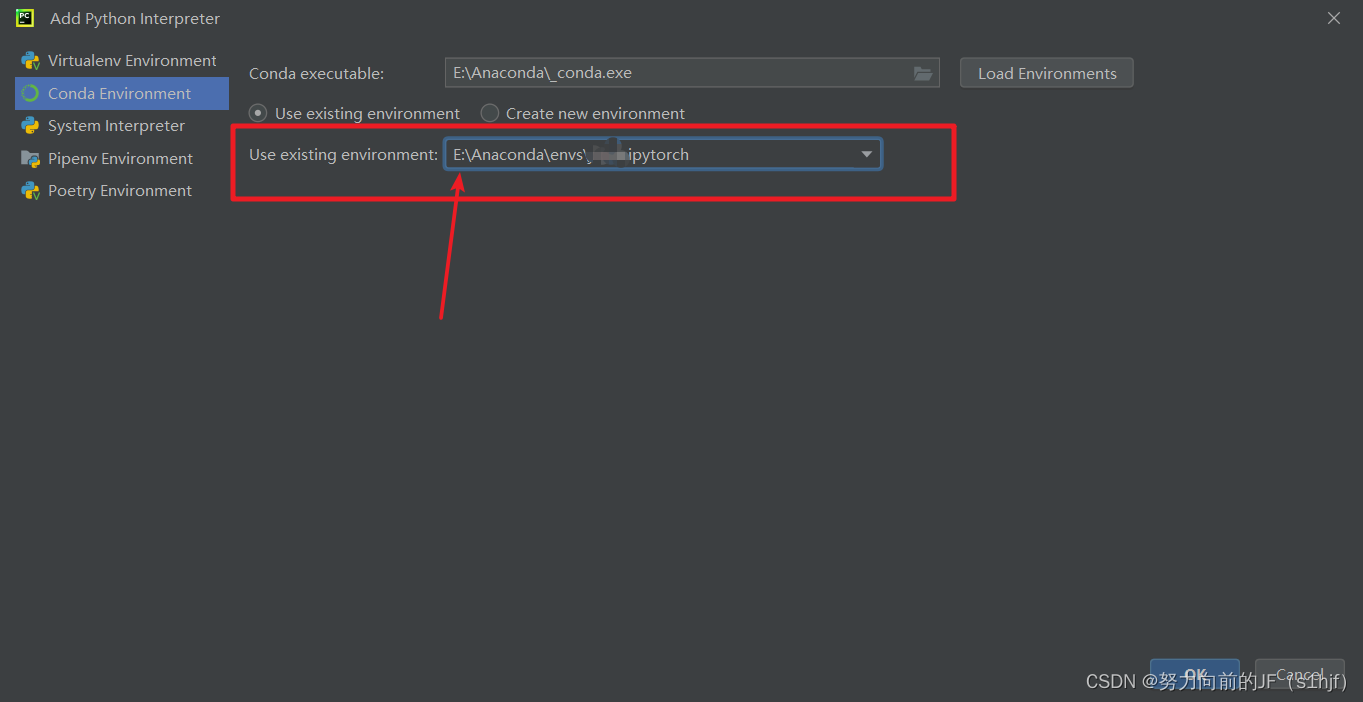
返回创建项目页面,点击Create即可
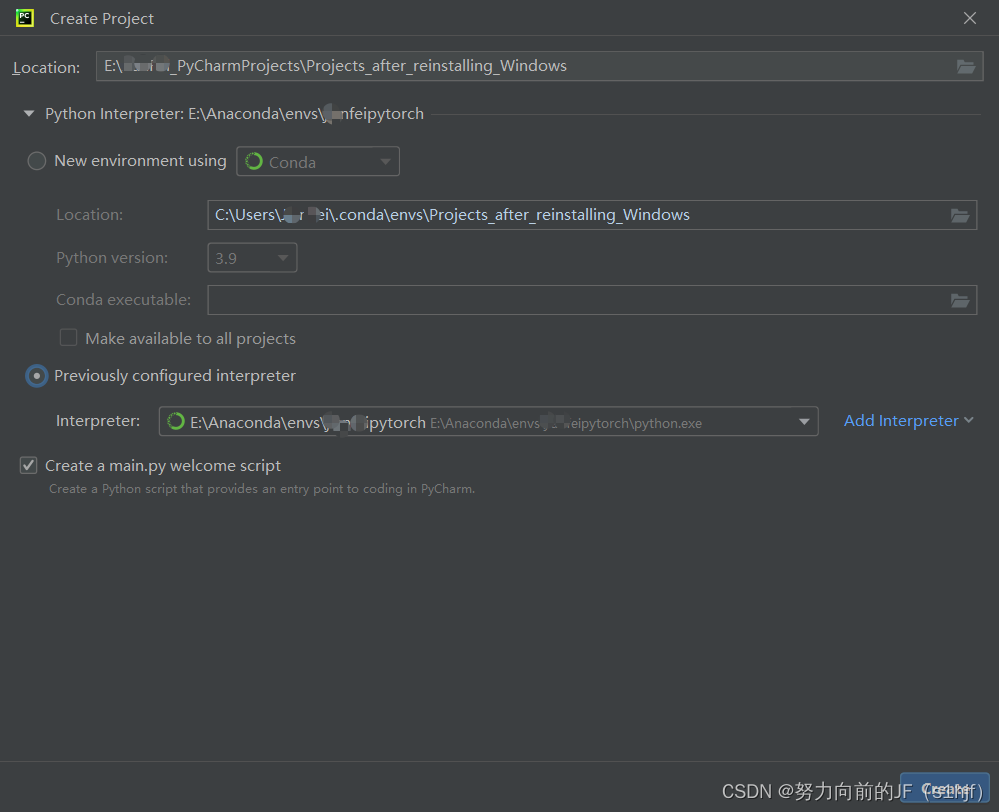
成功进入环境

此时可以看PyCharm的右下角,会显示虚拟环境的名字,如果成功显示,则添加环境成功。
总结
到此这篇关于PyCharm添加Anaconda中的虚拟环境Python解释器出现Conda executable is not found错误解决的文章就介绍到这了,更多相关Python解释器Conda executable is not found内容请搜索脚本之家以前的文章或继续浏览下面的相关文章希望大家以后多多支持脚本之家!
